このページでは、JT50のUEFIを最新バージョン「AP5U-0123-IW4」にアップデートする手順をご説明します。
下記リンクより最新のアップデートプログラムをダウンロードできます。

アップデート前にご確認ください
・ 本ソフトウェアに収録されている「同意書.TXT」をお読みいただき、その内容に同意したのちアップデートを行ってください。
・ アップデート完了後、ダウンロードしたファイルと展開時に生成されたファイルは削除していただいて構いません。
アップデート時のご注意
・ BitLockerでドライブの暗号化をしている場合、アップデートを行う前に、BitLockerのドライブの暗号化を解除してください。
・ アップデート中にパソコンの電源を切らないでください。パソコンが正常に起動しなくなる可能性があります。
・ 必ずACアダプターを接続した状態でアップデートを行ってください。
・ UEFIのパスワードが設定されている場合は、パスワードの入力が必要になる場合があります。その場合はSupervisor Passwordを入力してください。

- UEFIアップデートを実施する前に、あらかじめこのページを印刷しておくことをおすすめします。
UEFIアップデート手順
- アップデート前の準備
- UEFIのアップデート

作業時のユーザーアカウント
「管理者」アカウントでWindowsにサインインして作業を行ってください。
「Lockdown Setting Tool」でPC起動時にコンテンツの自動実行を行っている場合は、Windowsをサインアウトしてから「管理者」アカウントでサインインしなおしてください。詳しくは、マニュアル「Lockdown Setting Tool 取扱説明書」(電子マニュアル)をご覧ください。
1. アップデート前の準備
BitLockerでドライブの暗号化をしている場合、アップデートを行う前に、BitLockerのドライブの暗号化を解除してください。
 このページの先頭へ
このページの先頭へ
2. UEFIのアップデート
※UEFIの設定を初期値から変更して使用している場合は、アップデートを行う前に、現在のUEFI設定を控えておいてください。
1 パソコンにACアダプターを接続します。
2 管理者権限をもつユーザーアカウントでサインインします。
3 起動しているアプリをすべて終了します。
4 ダウンロードしたファイルを展開して作成された「jt50_uefi_iw4」フォルダー内にある「FLASHWIN(.bat)」を長押しし、[管理者として実行]をタップします。
5 「ユーザー アカウント制御」画面が表示された場合は、[はい]をタップします。
6 UEFIのアップデートが行われるので、しばらく待ちます。
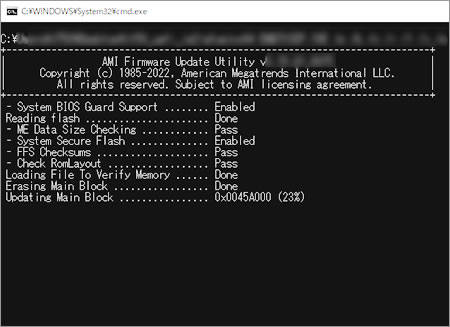
7 アップデートが完了すると、自動的にWindowsがシャットダウン(終了)します。
8 パソコンの電源を入れ、画面右上に表示される[Setup]をタップします。
電源を入れたあと1回自動的に再起動してから[Setup]と表示されるので、しばらくお待ちください。
※Windowsが起動してしまった場合は、再起動してもう一度実行してください。
※外付けキーボードで起動する場合は、[Setup]と表示されたらすぐにキーボードの「F2」キーを「トン、トン、トン・・・」と連続的に押します。
9 UEFI Setupユーティリティーが起動して「Main」メニュー画面が表示されるので、「UEFI Version」を確認し、「AP5U-0123-IW4」と表示されていれば正常にUEFIのアップデートが完了しています。
10 「Save&Exit」メニュー画面-「Load Setup Defaults」を選択(ダブルタップ)します。
11 「Load Setup Defaults?」と表示されるので、[Yes]を選択(ダブルタップ)します。
UEFIの設定値が初期化されます。
12 UEFIアップデート前に控えておいたUEFIの設定がある場合は、設定を変更します。
13 「Save&Exit」メニュー画面-「Save Changes and Reboot」を選択(ダブルタップ)します。
14 「Save Changes and Reboot?」と表示されるので、[Yes]を選択(ダブルタップ)します。
UEFI Setupユーティリティーが終了し、Windowsが起動します。
これで、UEFIのアップデートは完了です。
 このページの先頭へ
このページの先頭へ
